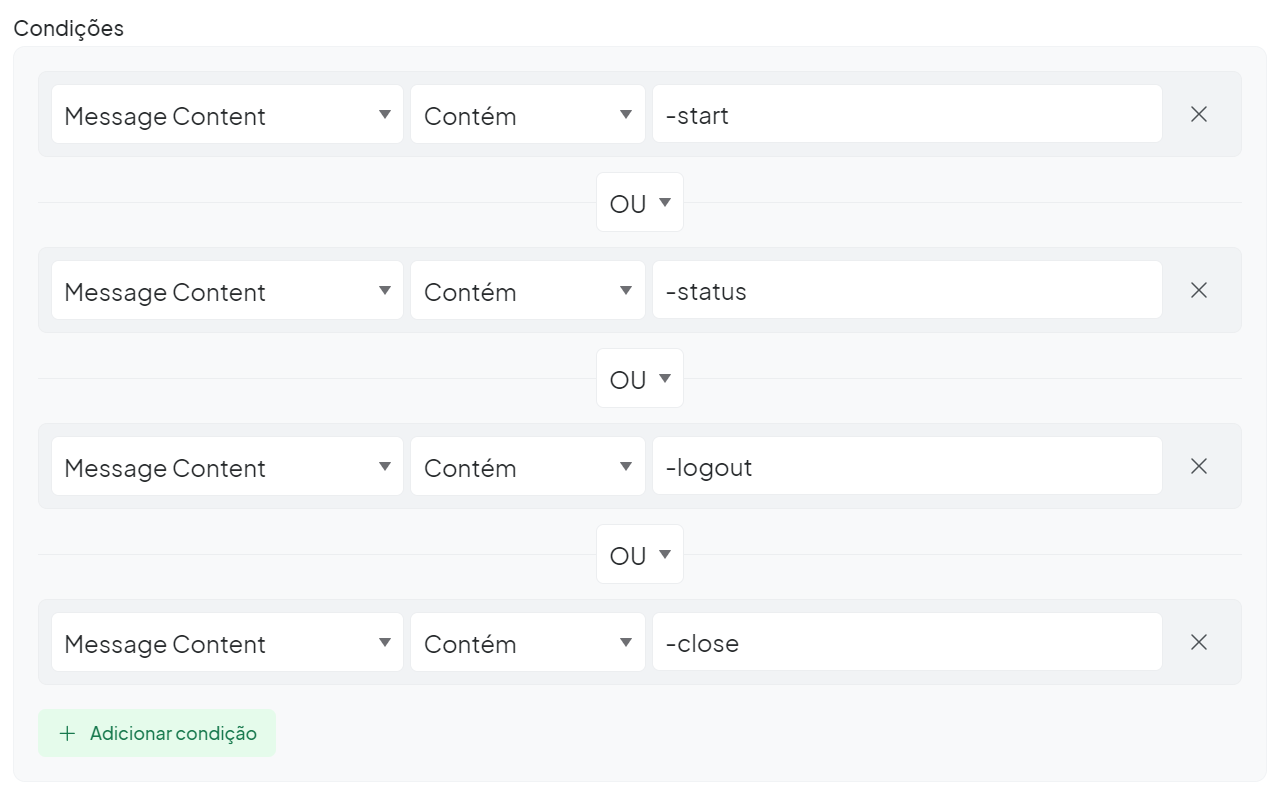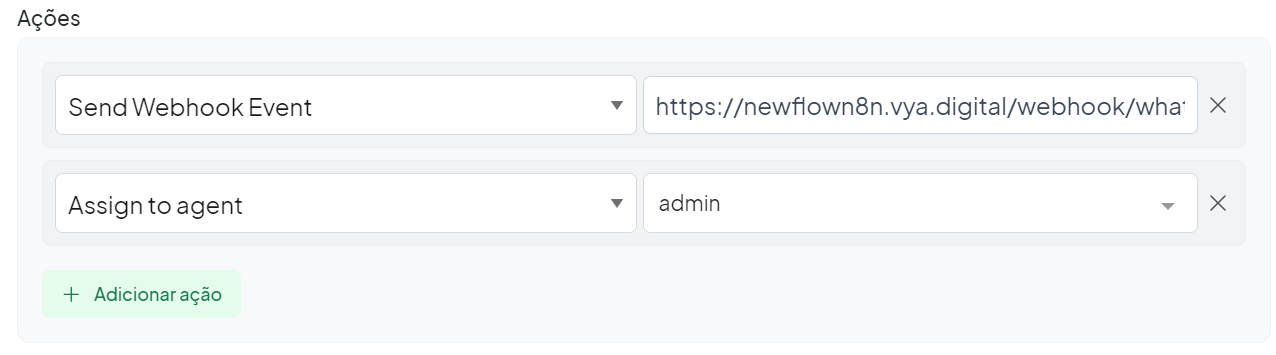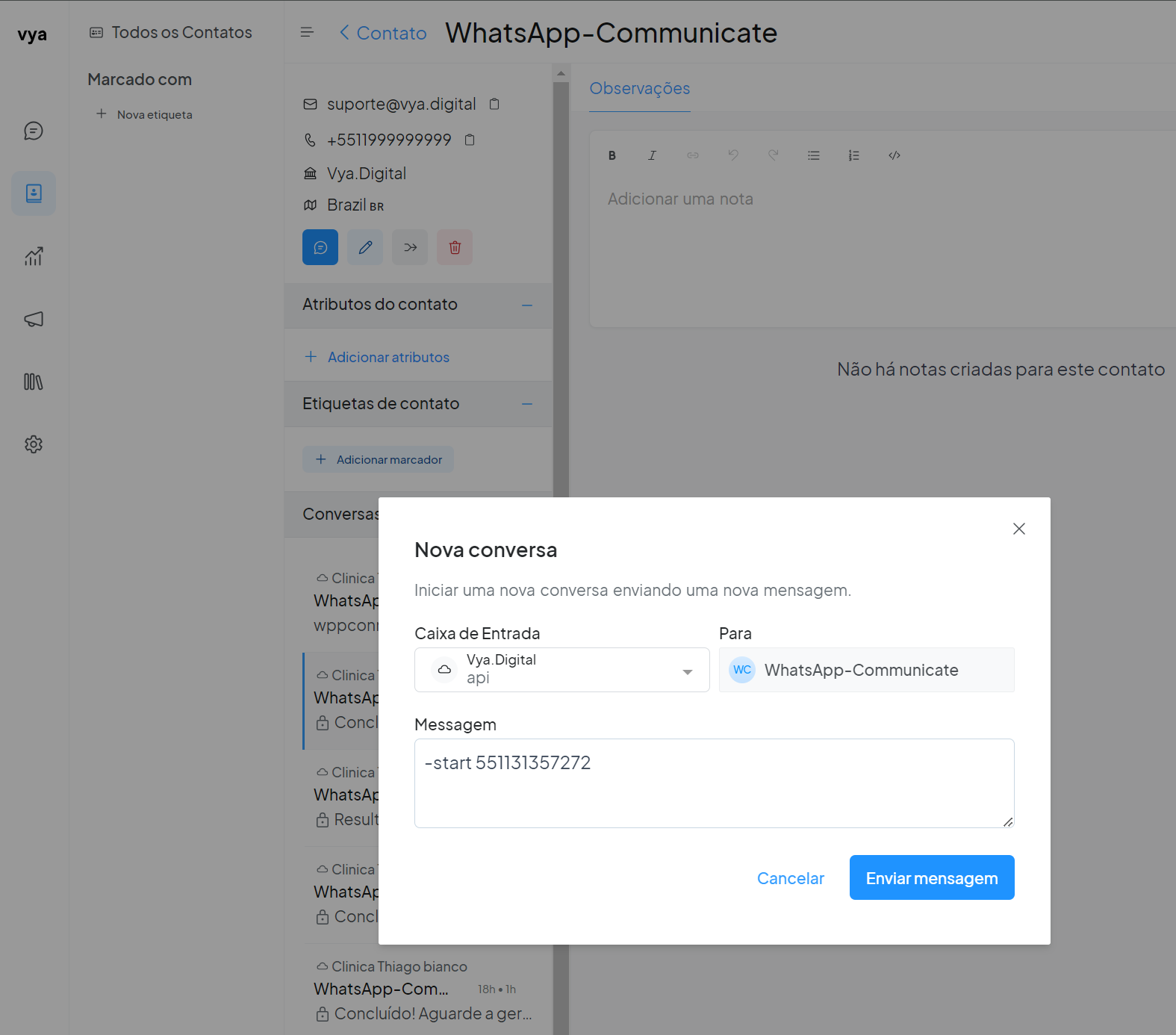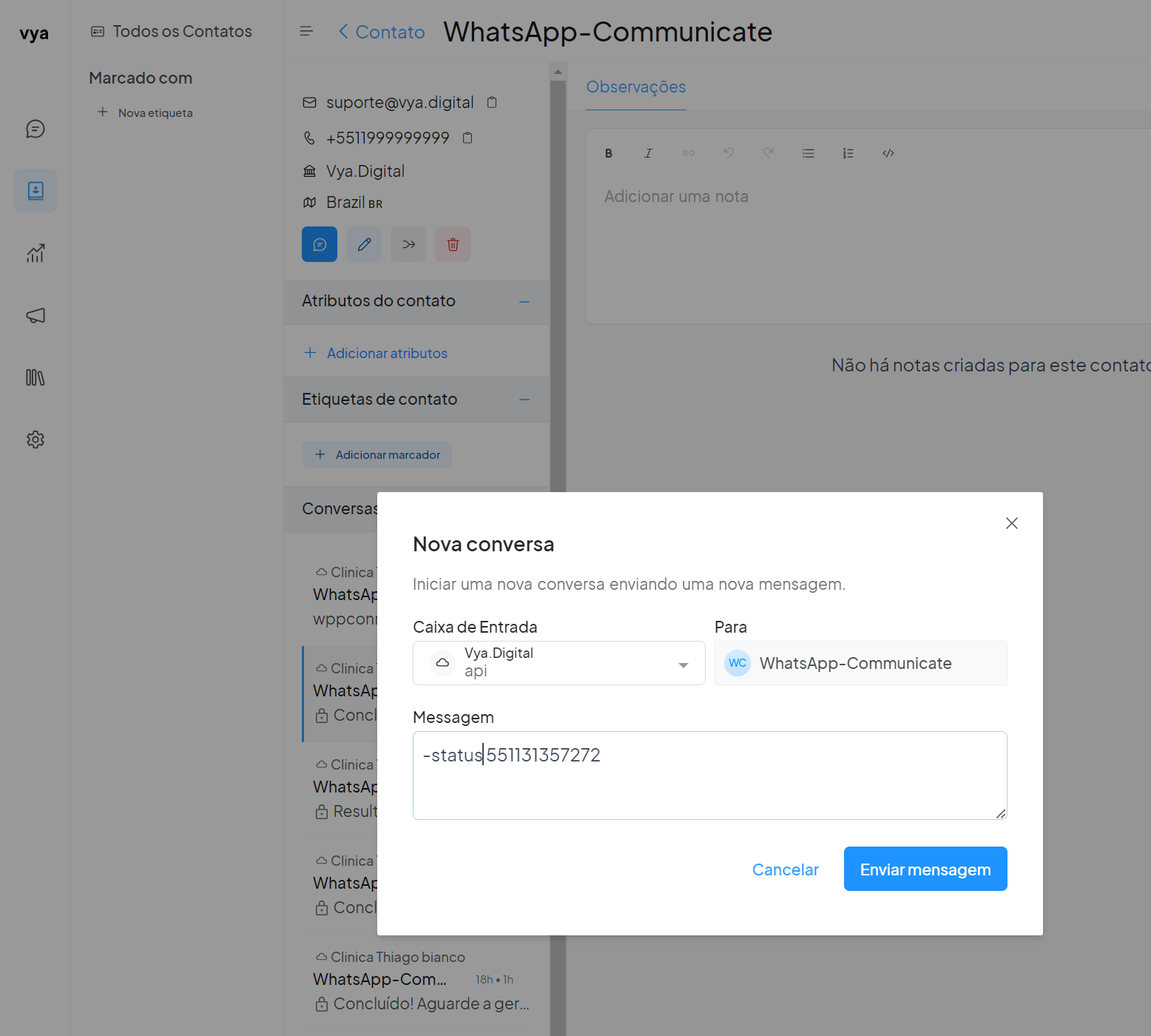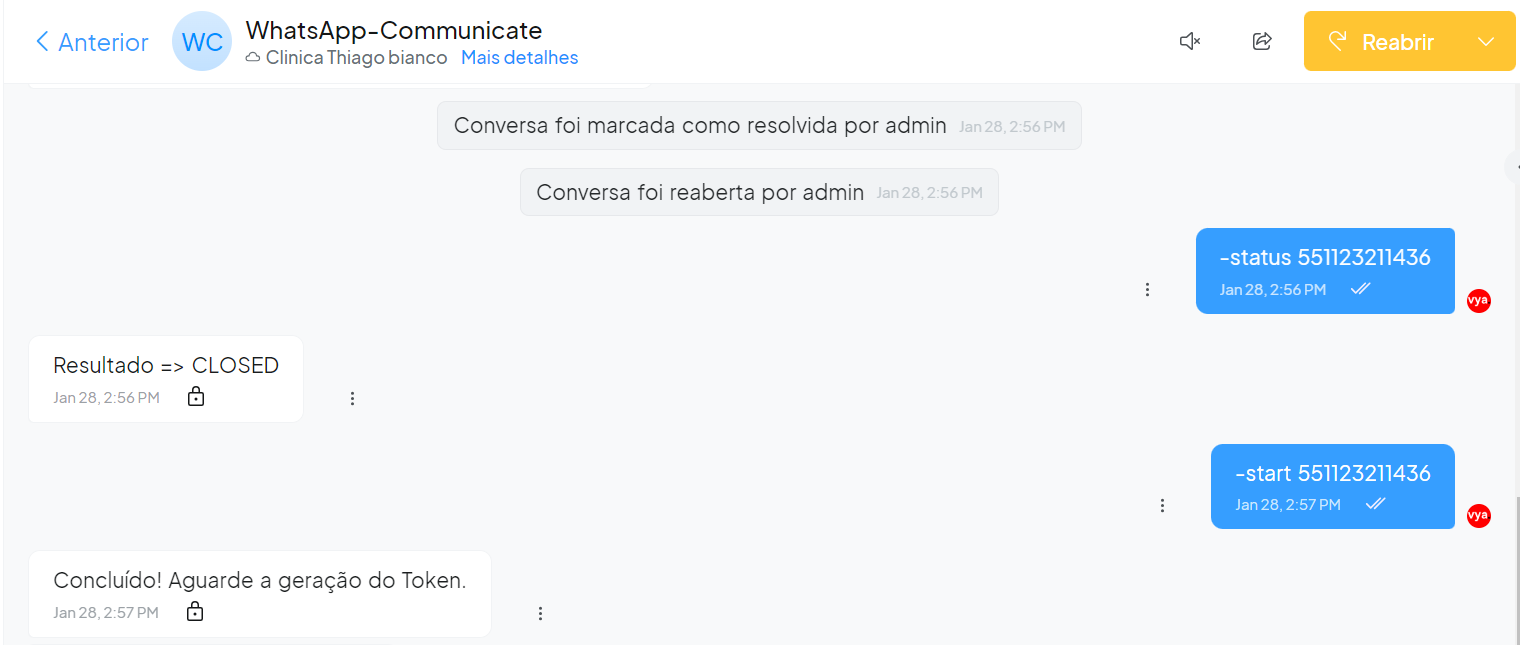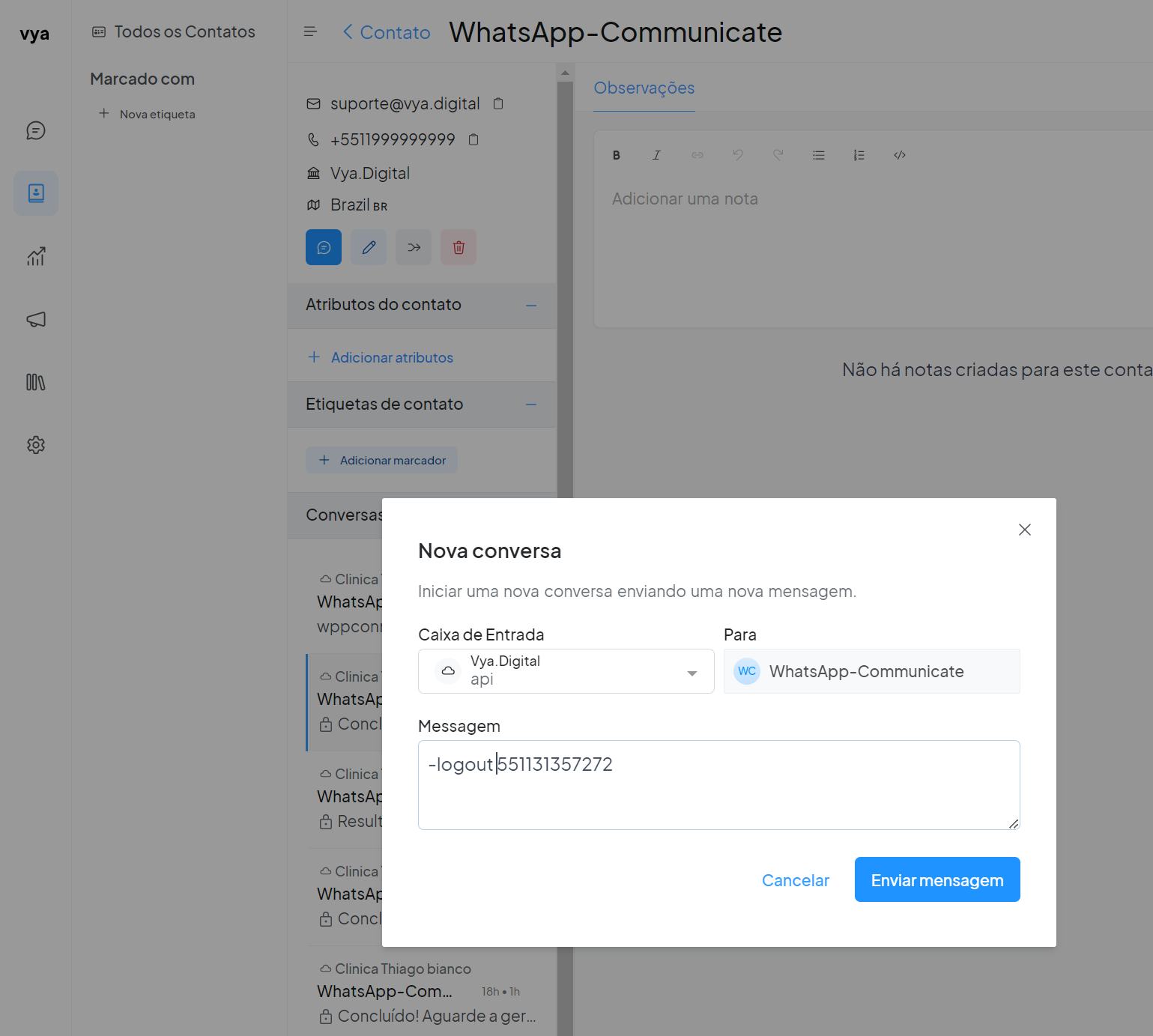WhatsApp Business - WppConnect
WhatsApp Business (Integração não oficial)
É necessário existir o usuario: admin@vya.digital como Administrador na conta que deseja sincronizar o WhatsApp
Configuração do contato
Para efetuar o sincronismo de uma nova conta do WhatsApp Business (Integração não oficial), precisa seguir os passos estão descritos abaixo.
Criar contato de comunicação
- Clique em Contato no menu ao lado esquerdo da tela

- Clique em Novo Contato
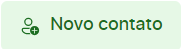
- Crie o contato com os dados abaixo
Obs: Os dados do contato devem ser exatamente os que estão na imagem
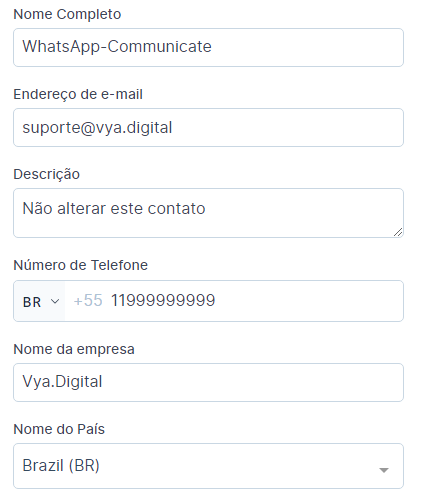
- Atualize a tela para visualizar o contato WhatsApp-Communicate

Criar automação
- Clique em Configurações, a engrenagem que se encontra no menu totalmente a esquerda
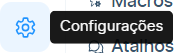
- Clique em Automação
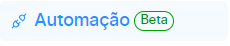
- Clique em Adicionar regra de Automação no canto superior direito

- Preencha a automação exatamente conforme imagens
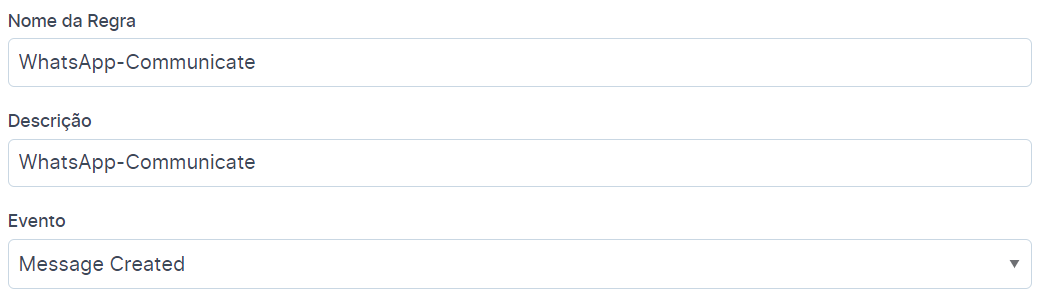
No campo Send Webhook Event preencha com:https://newflown8n.vya.digital/webhook/whatsapp?url={{dominio do chat}}
A variável 'dominio do chat' corresponde ao domínio da plataforma de chat que você acessa. Certifique-se de inserir corretamente o valor da 'url' para garantir uma comunicação eficiente e segura com a plataforma.
Exemplo:
Caso a plataforma esteja na url https://chat.vya.digital deve ser preenchido da seguinte forma
No campo Assign to agent preencha com o usuário administrador que deseja
https://newflown8n.vya.digital/webhook/whatsapp?url=chat.vya.digital - Terminando clique em Criar
Criar caixa de entrada
- Clique em Configurações, a engrenagem que se encontra no menu totalmente a esquerda
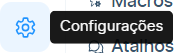
- Clique em Caixas de Entrada

- Clique em Adicionar Caixa de Entrada no canto superior direito

- Escolha o Canal API
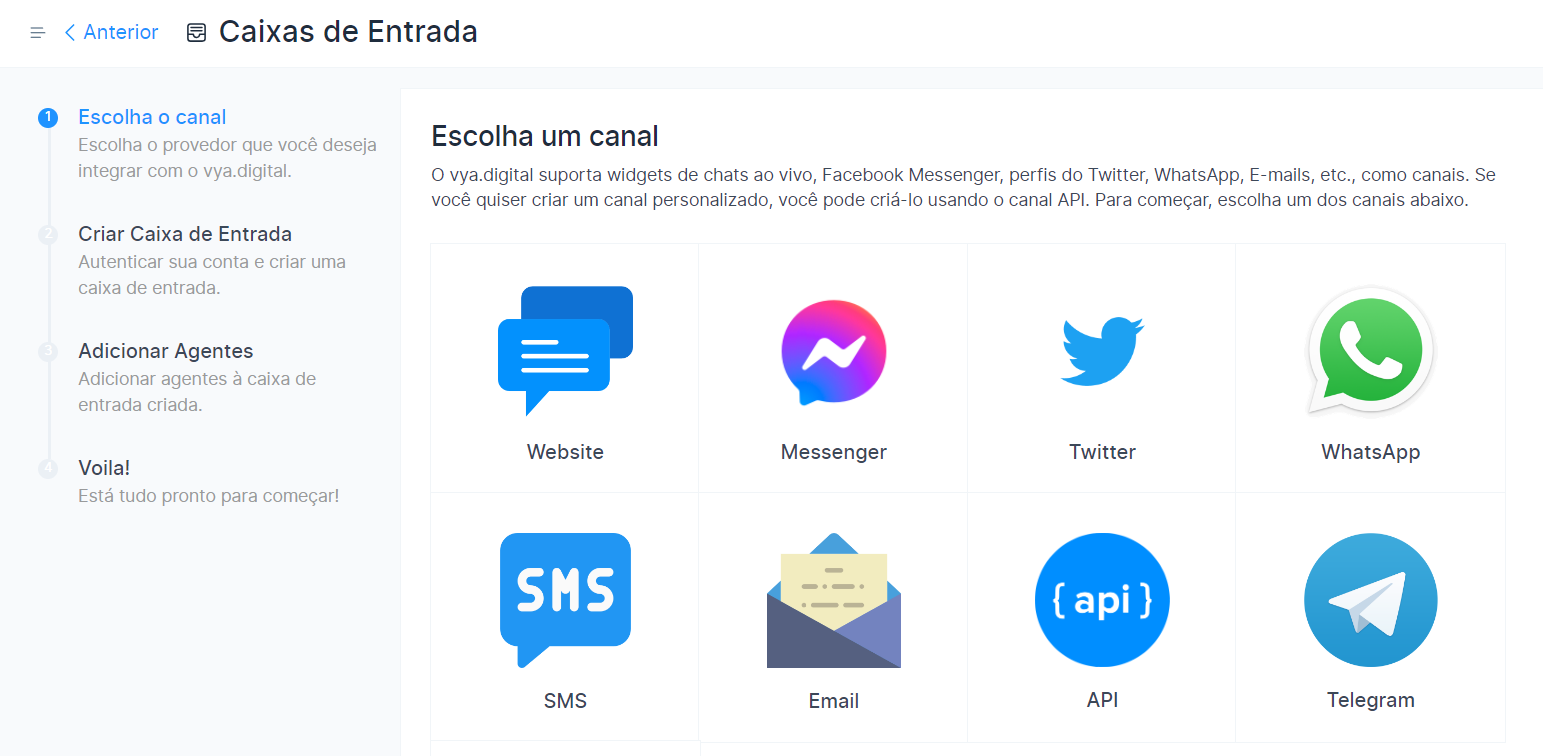
- Preencha com o nome da sua caixa de entrada
No campo URL do Webhook preencha com este endereço, e coloque o numero que será sincronizado do WhatsApp Business
Obs: sem o sinal de +
https://wpp002.vya.digital/api/aqui vai seu numero com DDI+DDD+Numero/chatwoot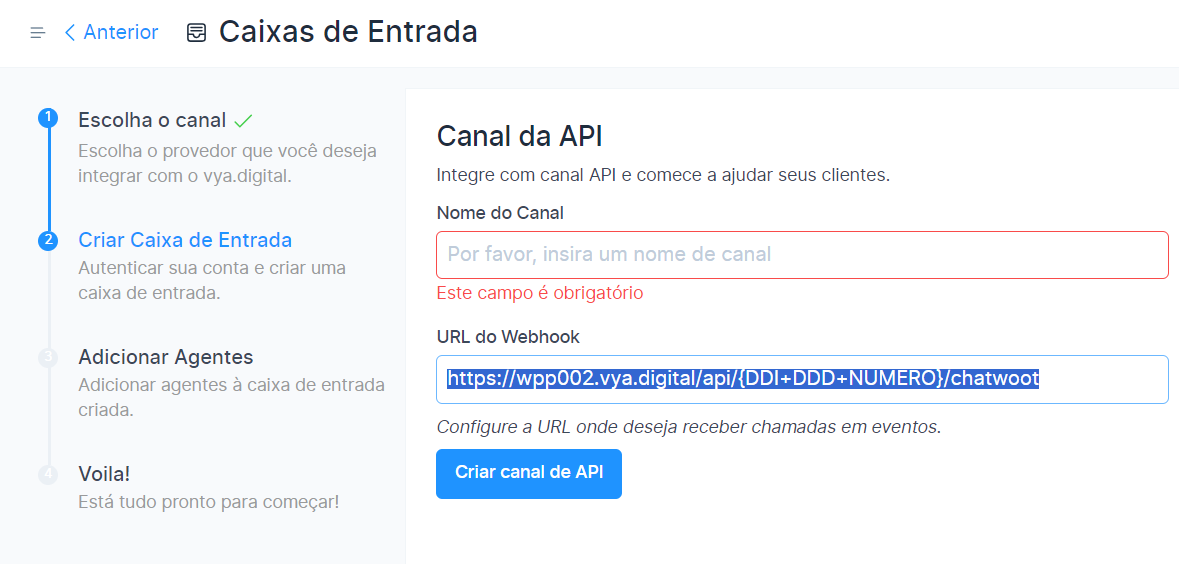 Clique em Criar canal API
Clique em Criar canal API - Adicione os Agentes que responderão na Caixa de entrada
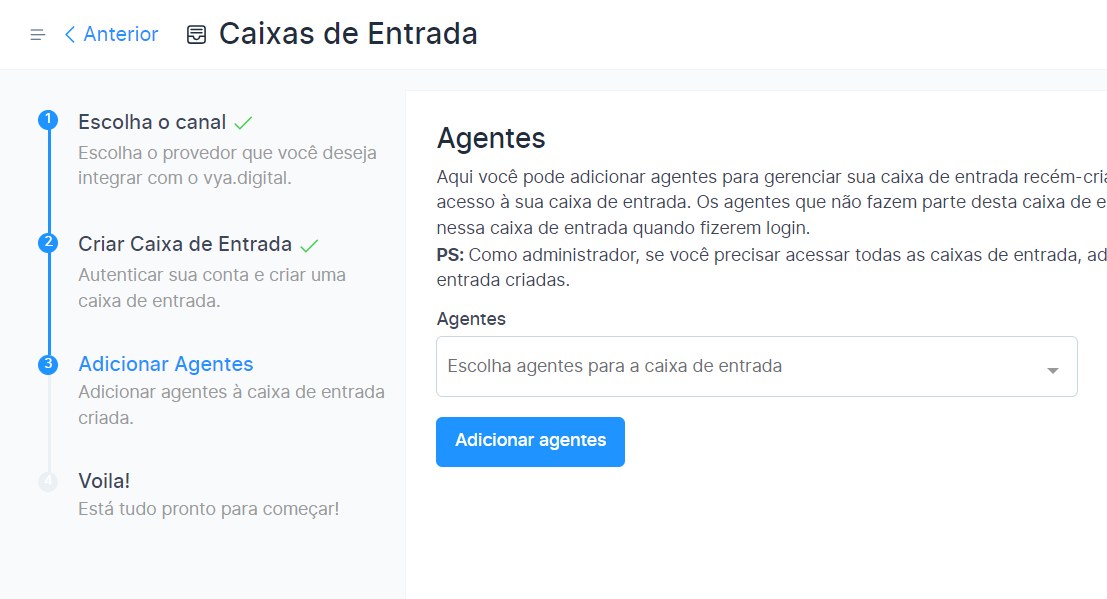
Após selecionar os Agentes, clique em Adicionar agentes - Sua caixa de entrada está pronta
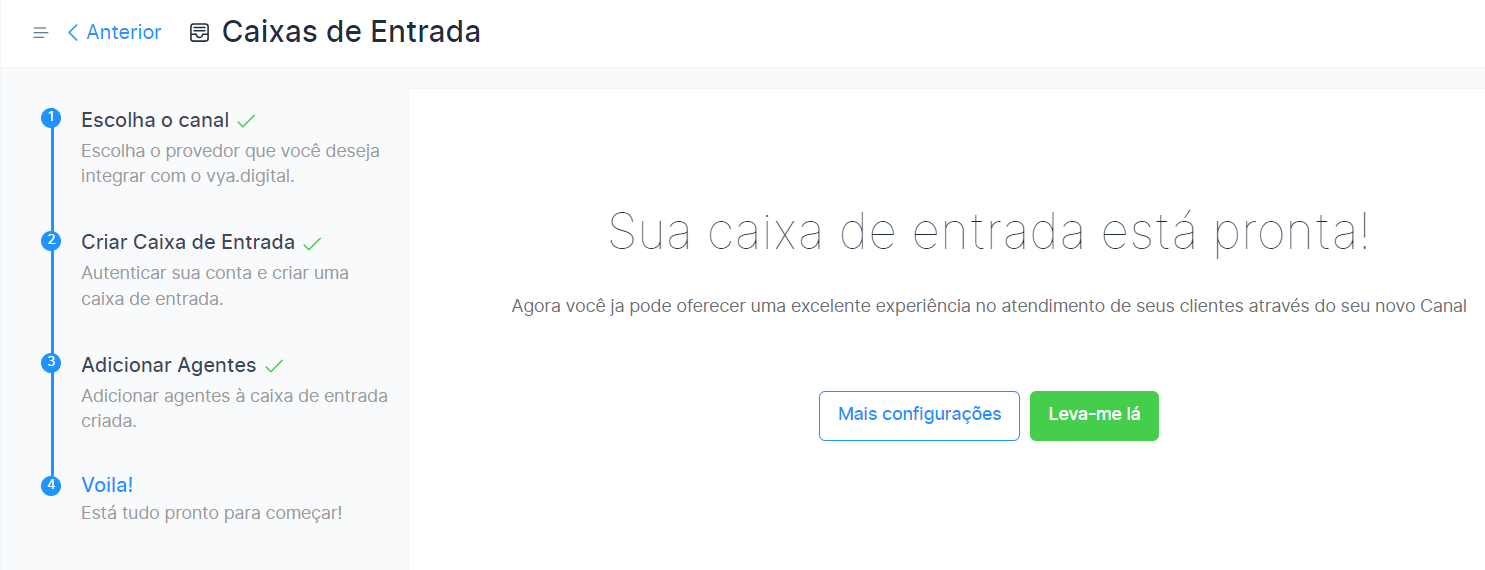
Sincronizar WhatsApp Business
Todos os comandos para o WhatsApp Business devem ser com o contato
WhatsApp-Communicate
Tel: +5511999999999
Para iniciar uma conta no WhatsApp Business.
- Clique em Contato no menu ao lado esquerdo da tela

- Localize e abra (clicando no nome) o contato WhatsApp-Communicate

- Clique no ícone Nova mensagem, selecione a Caixa de Entrada do WhatsApp Business e envie a mensagem /start {{coloque aqui numero do telefone do whatsapp com codigo do pais na frente}
- Depois vá até a Caixa de Entrada e entre na conversa do contato WhatsApp-Communicate
- Aparecerá o QRCode para você efetuar o sincronismo com o aplicativo do WhatsApp Business
- Após a leitura do QRCode a sua Caixa de Entrada estará pronta para o uso.
Status de conexão
Para coletar o status de uma conta no WhatsApp Business.
- Clique em Contato no menu ao lado esquerdo da tela

- Localize e abra (clicando no nome) o contato WhatsApp-Communicate

- Clique no ícone Nova mensagem, selecione a Caixa de Entrada do WhatsApp Business e envie a mensagem /status {{coloque aqui numero do telefone do whatsapp com codigo do pais na frente}
- Depois vá até a Caixa de Entrada e entre na conversa do contato WhatsApp-Communicate
- Aparecerá uma mensagem informando o Status da sua conexão
Desincronizar / Logout / Limpar Sessão
Para efetuar o logout da sessão do WhatsApp Business.
- Clique em Contato no menu ao lado esquerdo da tela

- Localize e abra (clicando no nome) o contato WhatsApp-Communicate

- Clique no ícone Nova mensagem, selecione a Caixa de Entrada do WhatsApp Business e envie a mensagem /logout {{coloque aqui numero do telefone do whatsapp com codigo do pais na frente}
- Depois vá até a Caixa de Entrada e entre na conversa do contato WhatsApp-Communicate
- Aparecerá uma mensagem informando que a conexão foi desfeita